亲爱的电脑小伙伴,你是不是也和我一样,每次开机就看到Skype那个小家伙蹦蹦跳跳地出现在屏幕上,好像在说:“我来了!”但其实,我们有时候真的不想让它那么热情,不是吗?今天,就让我来带你一起,把这个小家伙从开机自启的“魔爪”下解救出来吧!
Skype开机自启,原来是这么一回事儿
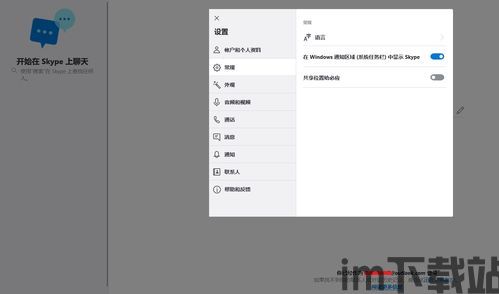
你知道吗,Skype之所以能在你开机时自动出现,是因为它在你的电脑里设置了一个“启动项”。这个启动项就像一个定时器,告诉电脑每次开机时都要启动Skype。听起来是不是有点像那些总是准时出现的闹钟呢?
关闭Skype开机自启,有几种小妙招
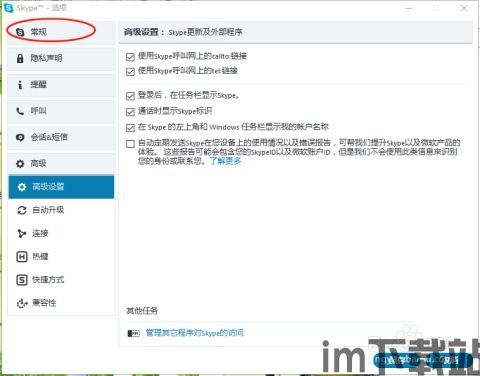
方法一:直接在Skype里关掉它
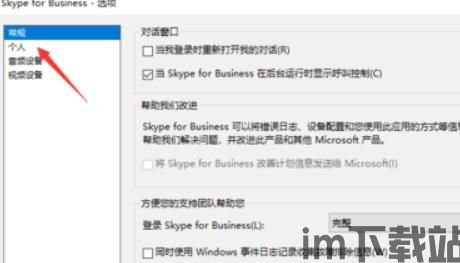
1. 打开Skype:当然,得先让Skype这个小家伙出现,对吧?
2. 进入设置:点击页面右上角的设置图标,它通常是一个齿轮形状的图标。
3. 找到工具选项:在设置菜单里,找到并点击“工具”选项。
4. 进入个人设置:在工具页面中,点击下方的“选项”。
5. 关闭开机自启:在Skype选项中,找到“当我登录到Windows时启动Skype”这个选项,把它取消勾选。
方法二:通过任务管理器来禁用
1. 打开任务管理器:按下“Ctrl+Alt+delete”组合键,然后选择“任务管理器”。
2. 找到启动项:在任务管理器中,切换到“启动”选项卡。
3. 禁用Skype:找到列表中的Skype,然后点击右下角的“禁用”按钮。
方法三:使用msconfig来调整
1. 打开运行窗口:按下“Win+R”键,然后输入“msconfig”并回车。
2. 进入启动项:在弹出的窗口中,点击“启动”选项卡。
3. 找到Skype并禁用:在启动项列表中找到Skype,然后取消勾选它。
4. 应用并确定:点击下方的“应用”和“确定”按钮。
小贴士:如何防止它再次自启
1. 定期检查启动项:有时候,一些软件可能会偷偷地把自己添加到启动项中,所以定期检查一下总是好的。
2. 更新软件:有时候,软件的更新会修复一些可能导致开机自启的问题。
3. 使用第三方软件:市面上有一些软件可以帮助你管理启动项,你可以根据自己的需求选择使用。
:Skype,我们还是好朋友
通过以上的方法,相信你已经成功地将Skype从开机自启的“魔爪”下解救出来了。不过,别担心,这并不意味着你要和Skype绝交。毕竟,Skype作为一个强大的通讯工具,有时候还是很有用的。现在,它只是不再那么“热情”地出现在你的开机画面上了。怎么样,是不是感觉电脑变得更加清爽了呢?
